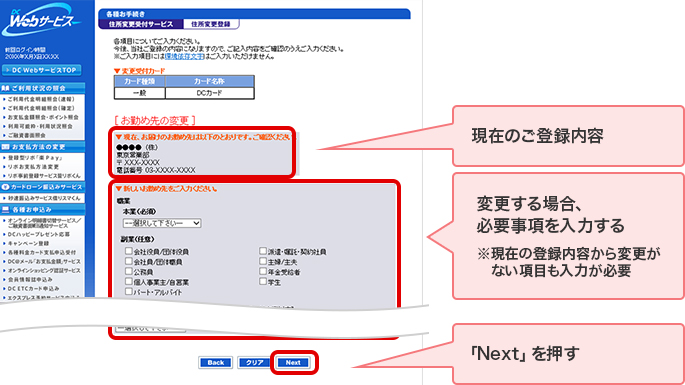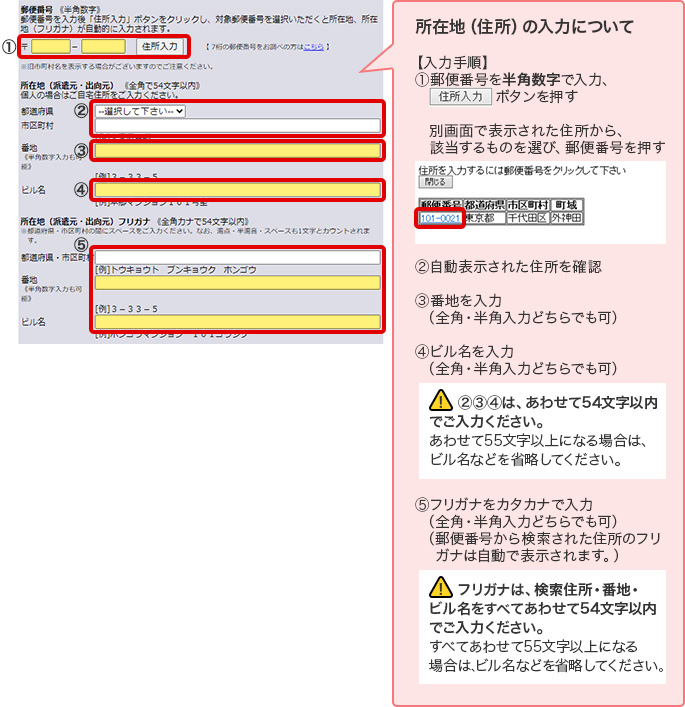勤務先の照会・変更
勤務先のご登録内容の照会・変更について、ご案内いたします。
ご照会・ご変更は、「WEBサービス」にてお手続きいただけます。
【JALカードをお持ちのお客さまへ】
JALカードのご登録内容に関するお手続きは、株式会社JALカードがご案内の窓口です。
詳しくは以下リンク先をご確認ください。
【法人カード、コーポレートカードをお持ちのお客さまへ】
カード裏面のコールセンターまでご連絡ください。
WEBサービスでのお手続き
WEBサービスにログインのうえ、ご登録内容をご照会・ご変更ください。
ご変更される場合は、あらかじめ以下の「注意事項」をご確認のうえ、お手続きください。
注意事項
- 本人会員さまによるお手続きが必要です。
- DCカード以外の弊社発行カード(MUFGカード・NICOSカード)をお持ちのお客さまは、それぞれお手続きをお願いいたします。
お手続き方法
WEBサービスにログインのうえ、お手続きください。

WEBサービスにご登録済の方
まだご登録されていない方
- 新規ID登録のみではお手続きが完了しませんのでご注意ください。
STEP 1. WEBサービスにログインする
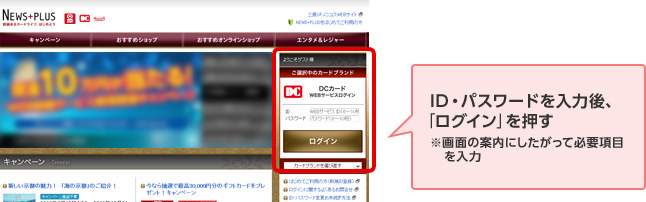

STEP 2. ログイン後、WEBサービスメニューの「WEBサービストップ」を押す
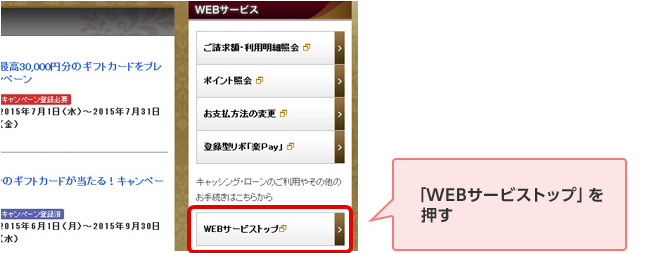
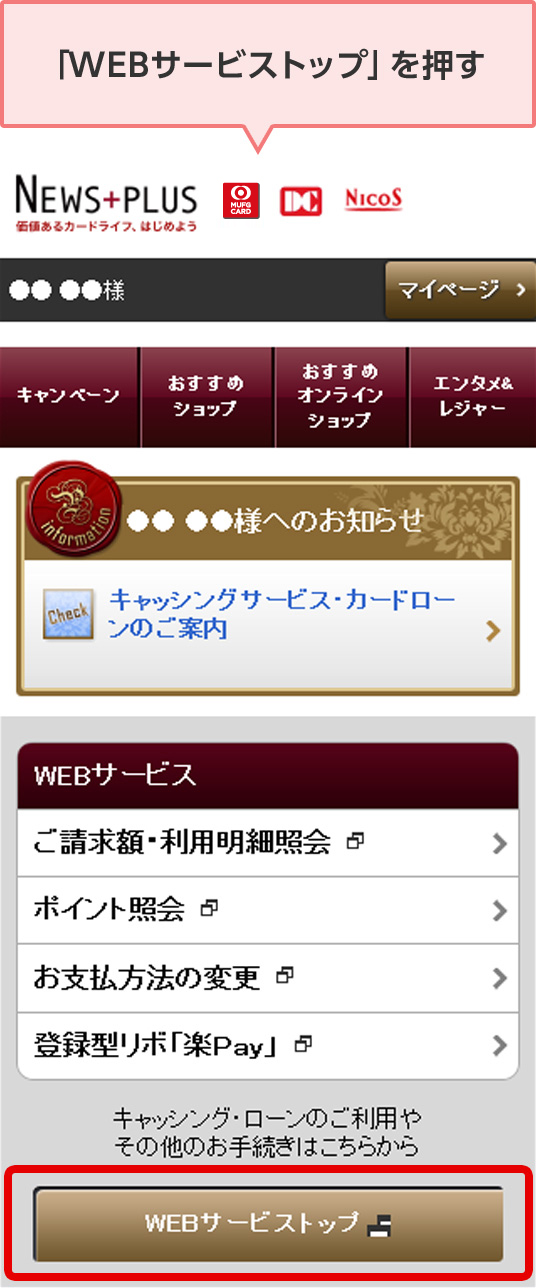
STEP 3. メニューの「各種お手続き」を押し、「住所変更受付サービス」を押す

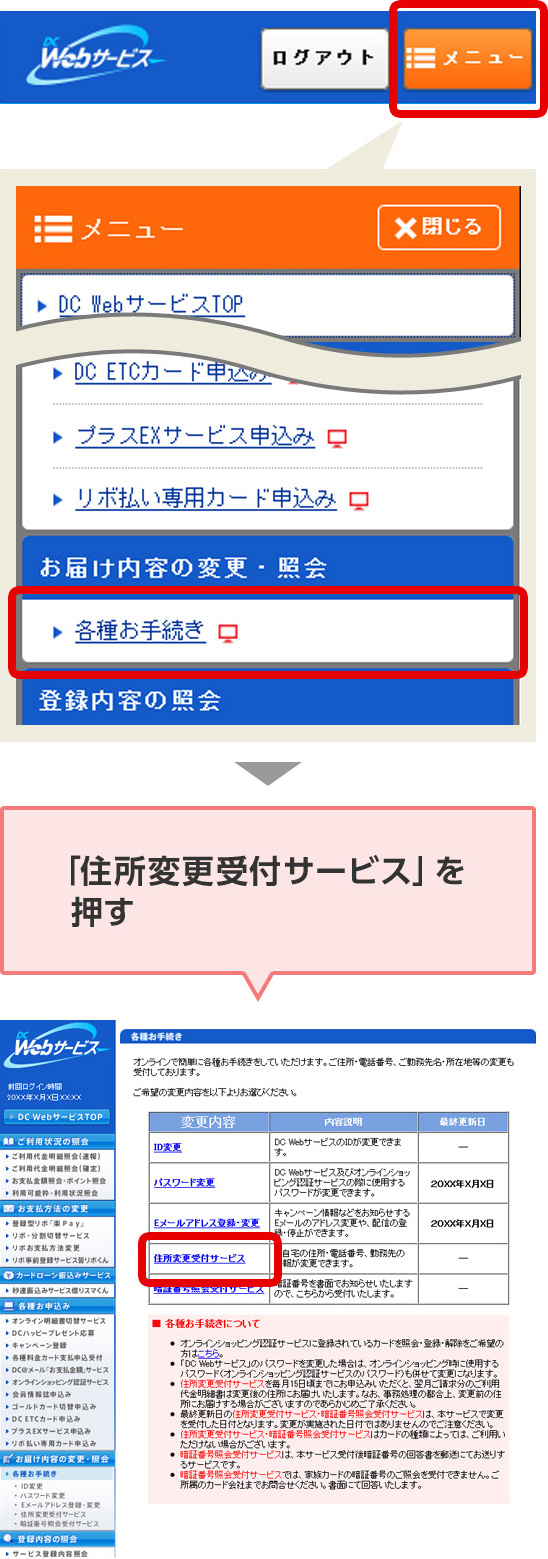
STEP 4. 変更対象となるカードを確認し、「お勤め先の変更」にチェックして「Next」を押す
ご自宅住所や電話番号のご登録内容も変更する場合は、「ご自宅住所の変更」にもチェックしてお手続きください。

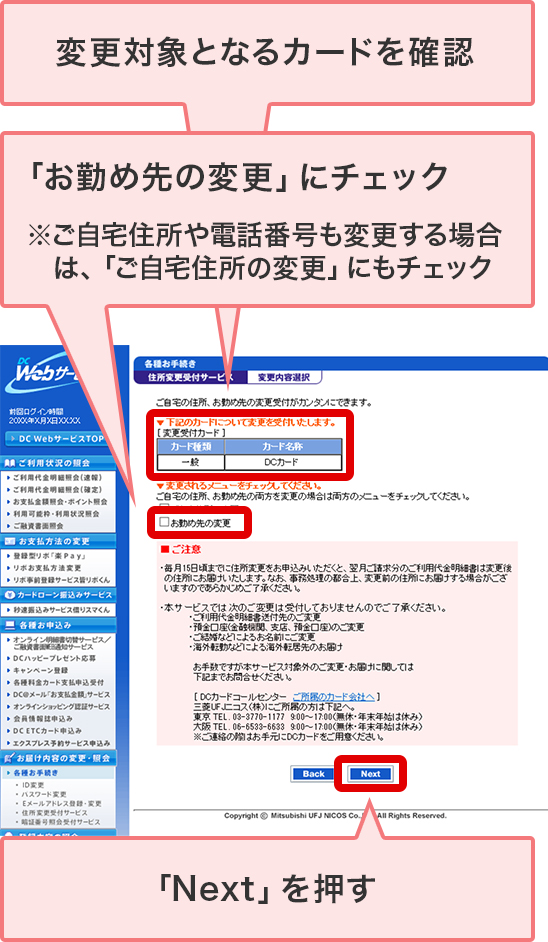
STEP 5. 現在のご登録内容を確認し、変更する場合は必要事項を入力して「Next」を押す
STEP 6. 変更内容を確認し、「送信」を押す
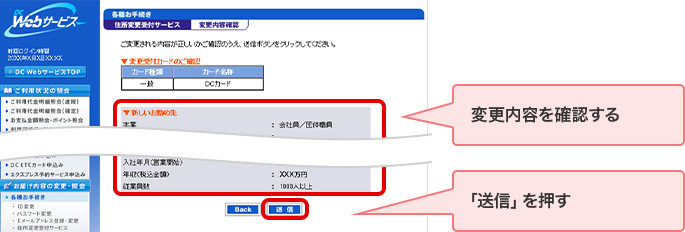

所在地(住所)を入力していただく際の入力方法や注意事項をご案内いたします。
よくあるご質問
その他のお手続き
勤務先以外の、お客さま情報の照会・変更については、以下のリンク先をご確認ください。